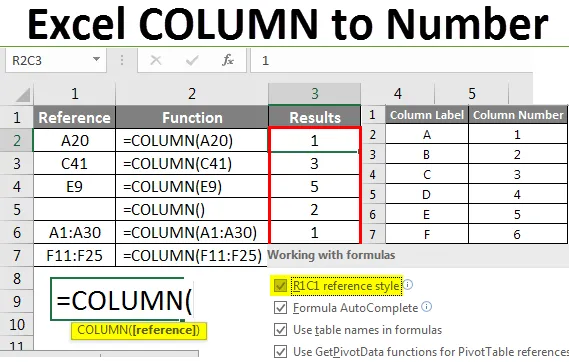
Excel-sarake numeroon (sisällysluettelo)
- Muunna sarakkeen otsikko numeroksi
- Kuinka käyttää sarakkeen toimintoa Excelissä?
- Kuinka muuttaa Excel-viitetyyliä?
- Mikä on R1C1-referenssityyli?
Excel-sarake numeroon
Excelissä sarakeotsikot tai tarrat ovat numeroita aakkosten sijasta. Tätä ominaisuutta kutsutaan Excel-referenssityyliksi.
Muunna sarakkeen otsikko numeroksi
Excel tarjoaa sisäänrakennetun sarakkeen toiminnon, joka kuuluu haku / viite-toimintoluokkaan. Tämä toiminto palauttaa tietyn soluviitteen sarakkeen numeron.
Esimerkki: Solun A10 sarakkeen numeron löytämiseen käytetään seuraavaa kaavaa:
= Sarake (A10)
Mikä antaa tuloksena 1, koska sarake A on ensimmäinen sarake.
Kaava:
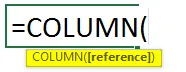
Jos läpäisevä argumenttiviittaus on valinnainen.
Tämä toiminto hyväksyy vain yhden argumentin, joka on valinnainen. Se vie soluviittauksen tai solualueen, jolle haluamme löytää sarakkeen numeron. Se palauttaa numeerisen arvon.
Kuinka käyttää sarakkeen toimintoa Excelissä?
Otetaan esimerkkejä tämän toiminnon käytön ymmärtämiseksi.
Voit ladata tämän sarakkeen Number Excel -malliin täältä - COLUMN to Number Excel TemplateEsimerkki # 1
Meillä on luettelo joistakin soluosoitteista ja solualueista.
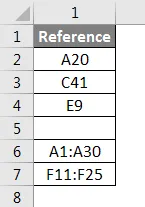
Nyt käytämme saranatoimintoa täällä yllä olevaan soluosoitteeseen, ja tulos annetaan alla:
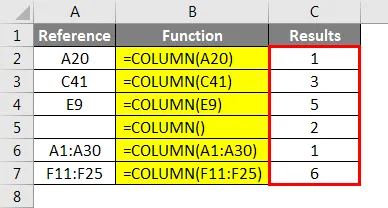
Selitys:
Kuten yllä näemme, solussa B7 olemme läpäisseet tyhjät argumentit sarakkeen funktion sisällä, joten se palauttaa luvun 2, koska sarake B on sarakkeessa B sarakkeessa B.
Esimerkki 2
Olemme antaneet alla viiteluettelon.
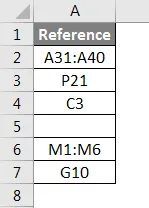
Nyt kun olet saanut käyttöön sarakkeen toiminnon, lopullinen tulos annetaan alla:
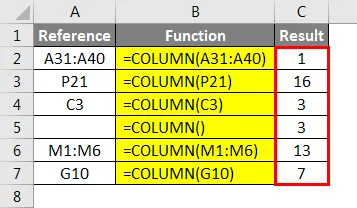
Samalla tavoin voimme selvittää luettelon kaikista sarakkeiden etiketistä. Alla on luettelo sarakkeesta A: sarake Z viitteeksi:
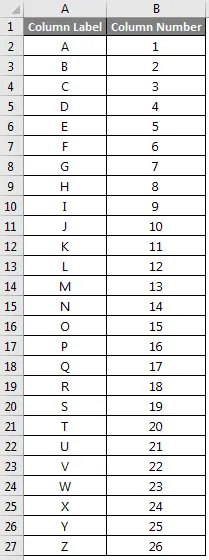
Olemme toimittaneet sinulle sarakkeen numerot sarakkeesta A sarakkeeseen ZZ Excel-taulukossa, jonka nimi on “Sarake A - Sarake ZZ”.
Kuinka muuttaa Excel-viitetyyliä?
Excel näyttää sarakkeiden etiketit aakkosjärjestyksessä, mutta voimme muuttaa sitä sarakkeiden numeroilla. Tätä koko asiaa kutsutaan Excel R1C1 -vertailutyyliksi.
Seuraavan vaiheen avulla voit muuttaa tätä vertailutyyliä:
- Avaa Microsoft Excel -taulukko ja siirry sitten TIEDOSTO-välilehteen ja napsauta vasemmanpuoleisessa ikkunassa Asetukset-välilehteä alla olevan kuvakaappauksen osoittamalla tavalla.
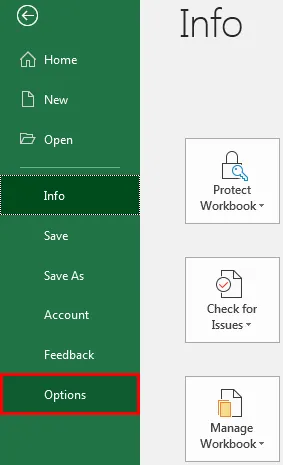
- Se avaa Excel-asetusten valintaikkunan ja napsauttaa vasemmanpuoleisessa ikkunassa Kaavat-välilehteä alla olevan kuvakaappauksen osoittamalla tavalla.
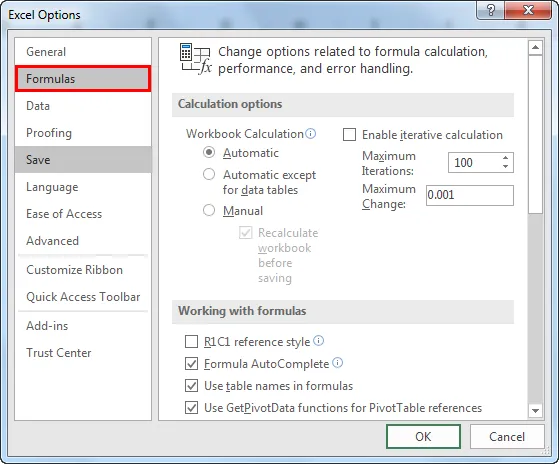
- Tämä näyttää jonkin vaihtoehdon oikeanpuoleisessa ikkunassa, kuten yllä olevasta kuvasta näet. Valitse valintaruudun R1C1 vertailutyyli kohdasta Kaavojen käsittely -osiossa. Katso alla oleva kuvakaappaus.
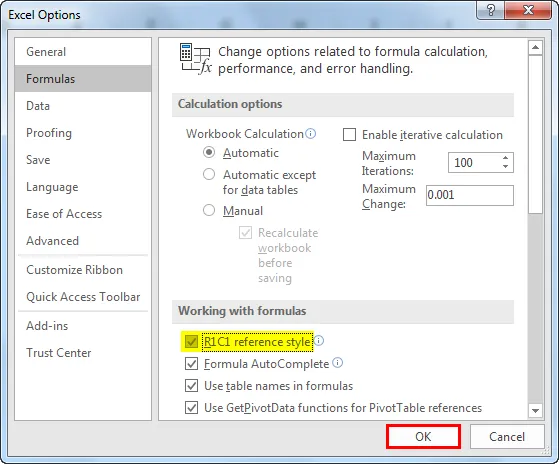
- Napsauttamalla tätä vaihtoehtoa, otamme käyttöön tyylin käyttää numeroita sekä riveille että sarakkeille. Oletusarvoisesti Excel näyttää sarakeotsikot sarakkeiden aakkosina. Tämän vaihtoehdon avulla soluihin viitataan tässä muodossa: R1C1, napsauta OK.
Seurauksena on, että Excel muuttaa sarakkeiden etiketit numeroiksi. Katso alla oleva kuvakaappaus.
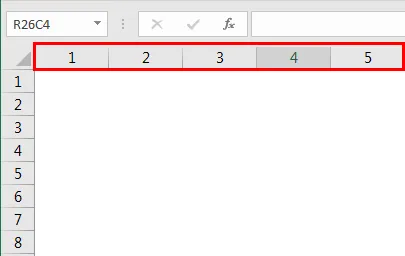
Oletusarvon mukaan tämä R1C1-referenssityylityyppi on poistettu käytöstä, koska Excel-näytön sarakkeiden otsikot ovat aakkoset.
Mikä on R1C1-referenssityyli?
Excel käyttää oletuksena A1-viitetyyliä, joka viittaa sarakkeisiin kirjaimina. A on sarake ja 1 on rivi. Excelissä on yhteensä 256 saraketta ja 65 536 riviä.
ts. 256 ovat sarakeotsikot ja 65, 536 ovat rivinumeroita. Missä tahansa soluosoitteessa, aloitamme aina sarakkeen etiketillä, jota seuraa rivinumero.
Esimerkiksi E65 viittaa soluun, jossa sarake E ja rivi nro. 65 leikkaavat toisiinsa.
Aktivoimalla R1C1-viitetyylivaihtoehdon TIEDOSTO-välilehdessä, voimme muuntaa sarakkeiden tarrat sarakkeiden numeroiksi. Tämä tyyli on erittäin hyödyllinen, kun käytämme rivien ja sarakkeiden sijainteja makroissa.
Tässä R1C1-tyylissä Excel viittaa solun sijaintiin, jossa on R, jota seuraa rivi numero ja C, jota seuraa sarakkeen numero.
Muistettavat tiedot Excel-sarakkeesta numeroon
- Viiteargumentti voi olla yksittäinen soluosoite tai solualue.
- Se on valinnainen argumentti, mikä tarkoittaa, että jos emme lähetä mitään argumenttia, se palauttaa sen solun sarakkeen numeron, jossa sarakkeen funktio on.
- Tämä R1C1-referenssityylityyppi on erittäin hyödyllinen, kun käytämme rivin ja sarakkeen sijainteja makroissa.
Suositellut artikkelit
Tämä on opas Excel-sarakkeesta numeroon. Tässä keskustelimme Kuinka käyttää Excel-saraketta -toimintoa esimerkkien ja ladattavien Excel-mallien kanssa. Voit myös tarkastella näitä hyödyllisiä toimintoja excelissä -
- LEN-kaava Excelissä
- SUMIF-kaava Excelissä
- Sarake Toiminto Excelissä
- Aikataulun laskeminen Excelissä